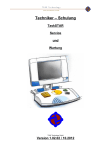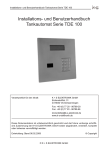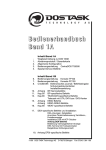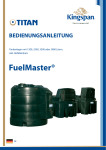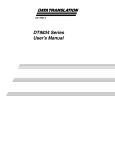Download Teil 2 - TaskFORUM
Transcript
TaskSTAR POS
Kassensystem Teil 2
Benutzerhandbuch
Version 2_03 - ab POS Version 3.03.04.03
März 2008
Das Recht am Copyright liegt bei der TASK Technology GmbH. Das Dokument darf ohne eine schriftliche
Vereinbarung oder Zustimmung der TASK Technology GmbH weder im Ganzen noch teilweise in irgendeiner
Form vervielfältigt werden.
Eine mündliche, schriftliche oder andere Weitergabe an Dritte (Person oder Gesellschaft) ohne vorherige
Zustimmung der TASK Technology GmbH ist ebenfalls unzulässig.
TASK Technology GmbH
© 2003-2008 TASK Technology AG
TaskSTAR POS Teil 2 Benutzerhandbuch V.2_03
27.02.2008 PP
2
Inhaltsverzeichnis
Teil 2
5
1
Der TASKSTAR Administrator
6
1.1
Register Kassierer
8
1.1.1
Kassiererrechte (Einzelrechte)
8
1.1.2
Kassiererrechte (Gruppe)
11
1.2
Register Nassprodukte/Tankinhalte
16
1.3
Register Sperren/Freigeben
18
1.3.1
Register Säulen
19
1.3.2
Register Terminals
20
1.3.3
Register Karten
22
1.4
Register Einstellungen
24
1.4.1
Allgemeine Einstellungen
24
1.4.2
Register Innen-Terminal / Kasse
29
1.4.3
Register Außenterminal
39
1.4.4
Waschterminal
40
1.5
Register Befehle
40
1.6
Programm beenden
42
2
Der Protokoll Viewer und der Event Viewer
44
2.1
Einzugsgrund im Protocol-Viewer nachschauen
45
3
Der Journal-Viewer
47
4
Der Receiptviewer
51
5
Outdoorfunktionen
52
6
Schaltpläne
55
7
Der DT98 Trace-Monitor
57
7.1
Menüleiste/Werkzeugleiste
58
7.2
Sicherheitscodes
60
7.3
Codes
61
7.3.1
Allgemeine Codes
61
7.3.2
Daten-Anwendungscodes
61
7.3.3
Allgemeine Anwendungscodes
62
7.3.4
Pumpen- und Tanksäulen-Codes
62
7.3.5
ISDN-CAPI-Server-Codes
62
© 2003-2008 TASK Technology AG
TaskSTAR POS Teil 2 Benutzerhandbuch V.2_03
27.02.2008 PP
3
7.3.6
Blacklist-Server-Codes
63
7.4
Pumpen- und Tanksäulen-Codes
63
7.5
Host-Codes
64
7.6
Codes des Kartenlesegeräts
68
7.7
Druckercodes
69
7.8
TSM-Codes
69
7.9
Codes des Tankautomaten
69
7.10
Generelle Codes
70
7.11
Codes des Blacklist-Server
72
7.12
Kartenprozeß Codes
72
7.13
CardDll-Codes
73
8
Der DT98StartStop-Button
74
9
Der EFT-Admin-Test
75
10
Index
78
© 2003-2008 TASK Technology AG
TaskSTAR POS Teil 2 Benutzerhandbuch V.2_03
27.02.2008 PP
4
Teil 2
Im folgenden werden die begleitenden Zusatzprogramme zur Kasse beschrieben.
Der DT98Administrator dient der Einstellung aller zur Bedienung der Kasse
unabdinglicher Optionen. Sie können hier Säulen konfigurieren, Spracheinstellungen vornehmen, Kassierer anlegen und warten, Preise für Treibstoffe definieren,
Zugriffsrechte definieren usw.
Im Journal Viewer werden sämtliche Kassen-Transaktionen gesammelt und
gespeichert.
Unter diesem Programm finden Sie Protokolle über alle Abläufe Ihrer Kasse(n).
Im Receipt Viewer werden alle Bons, die an der Kasse ausgegeben werden, als
Bon gespeichert.
Beachten, nur die 3 Buttons, sonst nichts!!!
Outdoorterminals 50, 51, 52, ..... Kartenterminals 1, 2, 3, .....
Mit Hilfe dieses Tools werden alle Taskstar-Anwendungen/Software runter- bzw.
hoch gefahren.
© 2003-2008 TASK Technology AG
TaskSTAR POS Teil 2 Benutzerhandbuch V.2_03
27.02.2008 PP
5
1 Der TASKSTAR Administrator
Der TaskSTAR Administrator dient der Einstellung und Steuerung diverser Parameter und Aktionen. Sie
können hier z.B. Kassierer anlegen und warten, Zugriffsrechte definieren, Säulen, Terminals und Karten
sperren, Preise für Treibstoffe definieren, Tankinhalte ändern usw. Manche der enthaltenen Programmpunkte
sind auch im Kassenprogramm vorhanden und können somit im TaskSTAR Administrator oder alternativ
auch direkt im Kassenprogramm (soweit vorhanden) durchgeführt werden.
Die meisten Einstellungen (v.a. diejenigen des Menüs „Einstellungen“) werden i.d.R. bei Installation der
Anlage durch den Techniker (in Absprache mit dem Betreiber) vorgenommen.
Es stehen 5 Register zur Verfügung:
Register Kassierer
Register Nassprodukte/Tankinhalte
Register Sperren/Freigeben
Register Einstellungen
Register Befehle
Zusätzlich stehen die Menüfunktionen Datei, Ansicht und Version zur Verfügung.
Über Menü Datei können Sie den TASKAdministrator wieder verlassen.
Über Menü Ansicht können Sie die gewünschte Spracheinstellung (z.B. englisch, deutsch, französisch oder
italienisch) wählen.
© 2003-2008 TASK Technology AG
TaskSTAR POS Teil 2 Benutzerhandbuch V.2_03
27.02.2008 PP
6
Über Menü Version können Sie sich Systeminformationen einholen. Hierzu wählen Sie die Schaltfläche
Systeminfo an.
© 2003-2008 TASK Technology AG
TaskSTAR POS Teil 2 Benutzerhandbuch V.2_03
27.02.2008 PP
7
1.1 Register Kassierer
In diesem Menü werden Kassierer bzw. Kassierergruppen verwaltet. Um einen neuen Kassierer anzulegen
klicken Sie auf die Schaltfläche Neu. Um bestehende Kassierer zu bearbeiten klicken Sie auf Bearbeiten.
Daraufhin öffnet sich ein Fenster, in welchem der Namen des Kassierers sowie seine Personalnummer und
gegebenenfalls ein Passwort, welches bei Anmeldung abgefragt wird, eingegeben werden.
Sie können den Status eines Kassierers auf Active oder Inactive setzen. Ein auf Inactive gesetzter Kassierer
kann sich, solange er diesen Status besitzt, nicht in die Kasse einloggen. Für die Kassierer können für
bestimmte Funktionen Rechte eingeräumt oder verweigert werden. Dies erfolgt entweder über eine direkte
Rechtevergabe oder die Zuordnung zu einer Gruppe, so dass für den Kassierer die entsprechenden
Gruppenrechte gelten. { XE "Kassierer-Rechte" }
{ XE "Kassierer definieren" }{ XE "Gruppen definieren" }
1.1.1 Kassiererrechte (Einzelrechte)
Wählen Sie die Schaltfläche Kassierer-Rechte an. Der Kassierer im obigen Beispiel wurde neu angelegt. Um
für ihn Rechte zu vergeben, muss er zuvor gespeichert werden.
© 2003-2008 TASK Technology AG
TaskSTAR POS Teil 2 Benutzerhandbuch V.2_03
27.02.2008 PP
8
Über die Schaltfläche Rechte hinzufügen können Sie diesem Kassierer nun Zugriffs-Rechte
einräumen.
© 2003-2008 TASK Technology AG
TaskSTAR POS Teil 2 Benutzerhandbuch V.2_03
27.02.2008 PP
9
Durch Anklicken (Häkchen) des jeweiligen Kästchens übernehmen Sie die entsprechende Funktion in die
nachfolgende Rechtevergabe. Nach Betätigen von OK erscheint ein Fenster mit den gewählten Rechten. In
diesem Fenster können über die Schaltfläche Recht mit Ja oder Nein Rechte gewährt oder verweigert
werden.
© 2003-2008 TASK Technology AG
TaskSTAR POS Teil 2 Benutzerhandbuch V.2_03
27.02.2008 PP
10
1.1.2 Kassiererrechte (Gruppe)
Es können Bedienergruppen angelegt werden, so dass die Rechteverwaltung nicht beim Einzelkassierer
stattfindet, sondern Rechte für die Gruppe vergeben werden. Die Einzelkassierer können dann diesen
Gruppen zugeordnet werden und erhalten hierdurch automatisch die Rechte, die für die entsprechende
Gruppe gelten. Bei Multiposanlagen Gruppenpflege und –zuordnung den Administrator auf dem Server
starten und ausführen, also nicht auf einem der Kassen-PCs.
1.1.2.1
Eine neue Gruppe anlegen
Eine neue Gruppe{ XE "neue Gruppe" } anlegen können Sie über die Schaltfläche Gruppen/Rechte im
Eingangsfenster. Es öffnet sich ein Eingabefenster:
Hier können Sie den neuen Gruppennamen eingeben und die Eingabe mit OK speichern.
Der neuen Gruppe werden dann entsprechend Zugriffsrechte eingeräumt, die für diejenigen Kassierer gültig
sein werden, die dieser Gruppe zugeordnet werden. Hierfür klicken Sie auf Rechte hinzufügen..
1.1.2.2
Rechte hinzufügen
Über die Schaltfläche Rechte hinzufügen öffnet sich das folgende Fenster:
© 2003-2008 TASK Technology AG
TaskSTAR POS Teil 2 Benutzerhandbuch V.2_03
27.02.2008 PP
11
In diesem Fenster können Sie einer zuvor ausgewählten Gruppe durch Markieren der Kästchen einzelne
Funktionen bzw. durch Anwahl der Schaltfläche Alles Markieren alle Funktionen übernehmen. Nach Betätigen
von OK erscheint ein Fenster mit den gewählten Rechten. In diesem Fenster können über die Schaltfläche
Recht mit Ja oder Nein Rechte gewährt oder verweigert werden.
1.1.2.3 Zuordnung Kassierer-Gruppe
Um einen Kassierer einer Gruppe zuzuordnen, wird dieser aufgerufen (Doppelklick) und dann der Button
Mitglied von Gruppe betätigt. Bei der Anlage eines neuen Kassierers kann dieser Button direkt betätigt
© 2003-2008 TASK Technology AG
TaskSTAR POS Teil 2 Benutzerhandbuch V.2_03
27.02.2008 PP
12
werden. Es öffnet sich das nachfolgende Fenster, in welchem nun die Zuordnung zu einer oder mehreren
Gruppen hergestellt bzw. entfernt werden kann.
© 2003-2008 TASK Technology AG
TaskSTAR POS Teil 2 Benutzerhandbuch V.2_03
27.02.2008 PP
13
1.1.3 Kassiererrechte prüfen
Über die Schaltfläche Rechte prüfen im Eingangsfenster können Sie für den jeweils ausgewählten Kassierer
Einsicht über die Zugriffsrechte nehmen. Dies ist ein reines Informationsfenster.
{ XE "Kassierer-Rechte prüfen" }
{ XE "Passworte" }
1.1.4 Schaltfläche Offene Sessions
© 2003-2008 TASK Technology AG
TaskSTAR POS Teil 2 Benutzerhandbuch V.2_03
27.02.2008 PP
14
Hier erhalten Sie eine Übersicht über begonnene, jedoch noch nicht beendete Schichten.
1.1.5 Schaltfläche Löschen
Um einen Kassierer zu löschen, wählen Sie die Schaltfläche Löschen an und bestätigen Sie die Abfrage. Es
können nur Kassiere gelöscht werden, mit denen noch keine Transaktionen erfolgt sind. Sollte der Kassierer
nicht gelöscht werden können, haben sie die Möglichkeit den Kassierer inaktiv zu schalten.
© 2003-2008 TASK Technology AG
TaskSTAR POS Teil 2 Benutzerhandbuch V.2_03
27.02.2008 PP
15
1.2 Register Nassprodukte/Tankinhalte
1.2.1 Nassprodukte – Preisänderung
Die Anwahl der Schaltfläche Drucken bewirkt die Ausgabe der Preise auf dem angeschlossenen Drucker.{ XE
"Preisänderung für Treibstoff" }
Um Preise zu ändern, wählen Sie aus der Liste den Treibstoff aus, dessen Preis Sie ändern möchten und
wählen die Funktion Preis ändern an.
© 2003-2008 TASK Technology AG
TaskSTAR POS Teil 2 Benutzerhandbuch V.2_03
27.02.2008 PP
16
Sie können den Preis ändern, indem Sie mit der Maus jeweils auf den Pfeil nach oben oder unten klicken oder
die entsprechende Stelle mit der Maus markieren und den vorhandenen Wert überschreiben. Bestätigen Sie
Ihre Änderung mit OK (JA-Taste). Sie erhalten dann wieder das obige Register mit der Anzeige der Änderung.
1.2.2 Tankinhalte ändern (Anlieferungen)
Bei den hier angesprochenen Tankinhalten handelt es sich ausschließlich um rechnerische Inhalte.
Um die Tankinhalte zu ändern, gehen Sie auf die Schaltfläche Tankinhalt ändern.
Wählen Sie die Option Addieren aus. Übernehmen Sie die Änderungen mit OK.
Wollen Sie einen Tankinhalt komplett neu setzen, wählen Sie die Option Setzen aus.
© 2003-2008 TASK Technology AG
TaskSTAR POS Teil 2 Benutzerhandbuch V.2_03
27.02.2008 PP
17
Diese Option kann z.B. nach einer Peilung verwendet werden.
1.3 Register Sperren/Freigeben
Hier können einerseits Tanksäulen gesperrt und freigegeben werden, gleichzeitig aber auch Terminals sowie
diverse Kreditkarten. Hierzu finden Sie jeweils wieder ein eigenes Register:
Register Säulen
Register Terminals
Register Karten
© 2003-2008 TASK Technology AG
TaskSTAR POS Teil 2 Benutzerhandbuch V.2_03
27.02.2008 PP
18
1.3.1 Register Säulen
Die ID-Nummer ist vorgegeben, ebenso wie die Typenbezeichnung. Der Status kann geändert werden mit
Hilfe der Funktionen Sperren und Freigeben. Bei Kassensystemen wird i.d.R. nicht der Administrator
verwendet, um Säulenzustände zu ändern, sondern das Kassenmenü „Säulen“.
Mögliche Status sind: { XE "Sperren" }{ XE "Freigeben" }
Authorized
Diese Tanksäule ist zur Zeit freigeschaltet und kann wieder benutzt werden. Je
nach Einstellung kann eine Säule automatisch freigeschaltet werden, sobald die
Tankung bezahlt ist, die Tanksäulen können jedoch auch manuell freigeschaltet
werden
Calling
An dieser Tanksäule wurde gerade der Zapfhahn ausgehängt, hier möchte ein
Kunde tanken, die Säule ist aber noch nicht freigeschaltet. Wurde ein
entsprechender Modus eingestellt, erfolgt die Freischaltung automatisch und das
Tanksäulensymbol wird grün.
Busy
An dieser Tanksäule wird gerade getankt.
Closed
Diese Tanksäule ist zur Zeit gesperrt und nicht in Betrieb (z.B. bei einer
Preisumstellung)
Idle
Diese Tanksäule ist zur Zeit noch nicht freigeschaltet, sie kann dann wieder benutzt
werden, wenn sie freigeschaltet wurde. Dies kann manuell oder automatisch
geschehen – je nach Einstellung.
Error
Die Tanksäule ist aus technischen Gründen außer Betrieb.
© 2003-2008 TASK Technology AG
TaskSTAR POS Teil 2 Benutzerhandbuch V.2_03
27.02.2008 PP
19
1.3.2 Register Terminals
Hier wird eine Liste der Terminals (=Kassen) angezeigt, welche Sie hier ebenfalls sperren oder freigeben
können. Hierbei bedeutet
Status 0 = freigegeben, { XE "Terminal-Stati" }
Status 2 = gesperrt. { XE "Details" }
Terminal ID 01 steht für die Kasse, Terminal ID 50 steht für das erste Außenterminal.
Über die Funktion Details erhalten Sie zum jeweils markierten Terminal ein weiteres Fenster:
© 2003-2008 TASK Technology AG
TaskSTAR POS Teil 2 Benutzerhandbuch V.2_03
27.02.2008 PP
20
Sie können hier im Detail die Terminal-Status einsehen. Diese werden vom System automatisch vergeben bis
auf die manuelle Sperrung, die Sie über das Register selbst einstellen können. Das Fenster dient also der
Information.
Das gleiche gilt für den Bereich Kartenleser:
Die hier angegebenen Zahlen dienen der Information darüber, ob irgendwelche Karten bspw. eingezogen
wurden, ob Lesefehler oder Schreibfehler während der Laufzeit aufgetreten sind oder ob sich Return Errors
ereignet haben. Sie können über die Funktion Reset die Anzeigen der eingezogenen Karten wieder auf Null
stellen.
© 2003-2008 TASK Technology AG
TaskSTAR POS Teil 2 Benutzerhandbuch V.2_03
27.02.2008 PP
21
1.3.3 Register Karten
{ XE "Kreditkarten - Liste" }
Im Register Karten finden Sie links eine Liste aller möglichen Kreditkarten vor. Die jeweils markierte Karte wird
in das rechte Bearbeitungsfenster übernommen. Sie können den Kartentyp hier für das jeweilige Terminal
sperren oder freigeben.
Das Detailfenster zur jeweils angewählten Karte zeigt die möglichen Karten-Status an, die vom System
automatisch vergeben werden. Sie können auch hier die Karte sperren oder freigeben über die Funktion
Manual locked{ XE "Manual locked" }.
I.d.R. ist dieses Menü nur für den Servicetechniker relevant., außer wenn Karten zu einem späteren Zeitpunkt
vom Betreiber freigeschaltet werden sollen.
{
XE "Gesperrte Karte" }
© 2003-2008 TASK Technology AG
TaskSTAR POS Teil 2 Benutzerhandbuch V.2_03
27.02.2008 PP
22
© 2003-2008 TASK Technology AG
TaskSTAR POS Teil 2 Benutzerhandbuch V.2_03
27.02.2008 PP
23
1.4 Register Einstellungen
1.4.1 Allgemeine Einstellungen
Das Register Allgemeine Einstellungen besteht aus den Unterregistern Standardeinstellungen, Tankstelle
und Fremdwährung. Sie können durch Bewegen des Cursors auf eine Funktion in vielen Fällen eine
Felderläuterung einblenden lassen.
1.4.1.1 Bereich Standardeinstellungen
© 2003-2008 TASK Technology AG
TaskSTAR POS Teil 2 Benutzerhandbuch V.2_03
27.02.2008 PP
24
Aufbewahrungsdauer der Belege
Hier stellen Sie ein, wie viele Tage lang die Belege
gespeichert werden, bevor sie automatisch gelöscht
werden.
Anzahl Treibstoffbezüge pro Transaktion
Hier wird die maximale Anzahl Treibstoffe pro Verkauf
festgelegt.
Anzahl Nulltankungen bevor Säule
gesperrt wird
Wird die hier eingestellte Anzahl
hintereinanderfolgender
Nulltankungen erreicht, wird die Säule gesperrt.
Rundungs-Modus
die Rundungsmodi sind landesspezifisch
unterschiedlich, der Modus Standard ist hier für
Deutschland eingestellt
Landeswährung
Hier können Sie die Landeswährung auswählen, die
dann dem gesamten Kassenprogramm zugrunde gelegt
wird
Belegrückschau/LStandardbelegauswahl
Diese Einstellung legt fest, ob bei Aufruf der
Belegrückschau an der Kasse automatisch ALLE Belege
oder nur die bisher noch NICHT GEDRUCKTEN Belege
angezeigt werden sollen (Empfehlung = Alle).
Bereich Anzeige
Journalrückschau. Anzeige der
Hier können sie eine Voreinstellung für den Filter
letzten Transaktionen in Stunden
in der Journalrückschau und Stornojournal in der Kasse
festlegen. Es werden nur Transaktionen angezeigt, die
in diesem Zeitraum erzeugt wurden. Um ältere
Transaktionen
anzusehen, kann
die Filtereinstellung geändert werden.
Belegrückschau. Anzeige der
Hier können sie eine Voreinstellung für den Filter
letzten Belege in Stunden
in der Belegrückschau festlegen. Es werden nur Belege
angezeigt, die in diesem Zeitraum erzeugt wurden. Um
ältere Belege anzusehen, kann die Filtereinstellung
geändert werden.
© 2003-2008 TASK Technology AG
TaskSTAR POS Teil 2 Benutzerhandbuch V.2_03
27.02.2008 PP
25
1.4.1.2
Register Tankstelle
Netzbetreiber
Kein Eintrag (Deutschland)
Lieferant Anschrift
Kein Eintrag (Deutschland)
MwSt-ID
Mehrwertsteuer-Identnummer des Stationsbetreibers
Kommissionsartikel
Die Nummern derjenigen Artikel, welche als
Agenturware verkauft werden. Bei Verkauf dieser Artikel
wird auf dem Kassenbeleg automatisch zusätzlich die
Mwst.ID der Agentur sowie ein entsprechender Text
ausgegeben (s.u.). Trennzeichen ist das Semikolon.
Kommission Mwst.ID
Die Mwst.ID des Unternehmens, dessen Waren als
Agenturware verkauft werden
Kommission Text
Text, der bei Verkauf von Agenturware auf dem
Kassenbeleg erscheint
© 2003-2008 TASK Technology AG
TaskSTAR POS Teil 2 Benutzerhandbuch V.2_03
27.02.2008 PP
26
1.4.1.3
Register Sonstige Zahlmittel
Im Register „Sonstige Zahlmittel“ werden die Zahlungsarten GUTSCHEINE, LITERGUTSCHEINE sowie
gegebenenfalls Fremdwährungen mit Wechselkursen und den Minimalbeträgen, für welche mindestens
Waren bezogen werden müssen, um die Zahlungsart zu verwenden, definiert. Durch Markieren einer
sonstigen Zahlungsart und nachfolgendem Betätigen des Buttons BEARBEITEN können bereits vorhandene
Zahlungsarten bearbeitet werden.
Beachten Sie, dass das Häkchen bei AKTIV gesetzt werden sein muss, damit die Zahlungsart an der Kasse
verfügbar ist.
© 2003-2008 TASK Technology AG
TaskSTAR POS Teil 2 Benutzerhandbuch V.2_03
27.02.2008 PP
27
Um eine neue Fremdwährung zu definieren, wählen Sie die Schaltfläche Neu an.
.
ID
Identnummer
Symbol
Währungssymbol wie $
Beschreibung
z.B. US-.Dollar
Landescode
z.B. USD, etc
Kurs Ankauf
Ankaufswert der Währung
Betrag Minimum
Der Minimalbetrag, der bei Tankung in Fremdwährung
entrichtet werden muß
Aktiv/Inaktiv
Auswahl aktiviert/deaktiviert die sonstige Zahlungsart
Bestätigen Sie Ihre Eingaben mit OK.
Um bei einer bestehenden Währung Änderungen einzugeben, gehen Sie auf Bearbeiten.
© 2003-2008 TASK Technology AG
TaskSTAR POS Teil 2 Benutzerhandbuch V.2_03
27.02.2008 PP
28
1.4.2 Register Innen-Terminal / Kasse
1.4.2.1
Standardeinstellungen
Akustisches Signal bei Calling
Sie können hier einstellen, ob ein akustisches Signal bei
jeder Zapfhahnaushängung (Calling) ausgegeben
werden soll (Häkchen) oder nicht (kein Häkchen). Die
Art des Signals wird im nächsten Feld erläutert.
Nach Klicken des Symbols (links) kann ausgewählt
werden, ob das Rufsignal intern über den Lautsprecher
der Speedball Tastatur oder per WAV Datei über ein an
die Soundkarte angeschlossenes Lautsprechersystem
(lauter) ausgegeben wird. Bei Auswahl von „WAV Datei“,
öffnet sich ein Explorerfenster, in welchem die WAV
Datei spezifiziert wird. Mit den Pfeilsymbolen kann die
Anzahl der Signale bzw. der Abspielvorgänge bestimmt
© 2003-2008 TASK Technology AG
TaskSTAR POS Teil 2 Benutzerhandbuch V.2_03
27.02.2008 PP
29
werden.
Akustisches Signal bei Tankungsende
Sie können hier einstellen, ob ein akustisches Signal
(Beep) nach jedem Tankungsende ausgegeben werden
soll (Häkchen) oder nicht (kein Häkchen).
Tagebsabschluss erst nach Umstellung..
Bei Aktivierung kann ein Tagesabschluss an der Kasse
nur dann durchgeführt werden, wenn zuvor der
Outdoorbetrieb aktiviert wurde
Kassiererrechte Übersteuerung
Diese Option bewirkt, dass Kassiererbeschränkungen
durch einen Benutzer mit entsprechenden Rechten im
Einzelfall übersteuert werden können
Notaus als Toggle
Bei Aktivierung fungiert die rote Notstoptaste der
Speedballtastatur sowohl als Auslöser des Notstops als
auch als Rücknahme des Notstops.
Bistrofunktion
Aktivierung der Tischabrechnung (nur für spezielle
Konfigurationen)
Verkaufsaufteilung zulassen
Bei aktivierter Bistrofunktion können Transaktionen
eines Tisches rückwirkend separat abgerechnet werden.
Eigener Abschluss
Bei aktivierter Funktion kann über den Button
KONFIGURIEREN ein eigener Abschluss kreiert
werden. Im Kassenmenü unter KASSE erscheint dieser
dann im Bereich ABSCHLUSS. Diese Funktion dient
dazu, dass v.a. beim Tagesende einzelne Abschlüsse
(wie Tagesabschluss, Kassiererabschluss oder
Kassenschnitt) durch Auslösen nur eines Menüpunktes
nacheinander abgearbeitet werden, ohne die
entsprechenden Funktionen einzeln aufrufen zu müssen.
Nach Betätigen der Schaltfläche KONFIGURIEREN
erscheint folgende Maske, in welcher die Komponenten
des eigenen Abschlusses sowie ein Namen für den
eigenen Abschluss (unter dem er im Menü
Kasse/Abschluss erscheint) konfiguriert werden.
© 2003-2008 TASK Technology AG
TaskSTAR POS Teil 2 Benutzerhandbuch V.2_03
27.02.2008 PP
30
Nein Taste bei Verkauf
Auswahl, ob die Nein-Taste während eines Verkaufs die
letzte Position löscht (empfohlen) oder den kompletten
Verkauf (alle Positionen).
Artikel Eingabe
Bei aktivierter Funktion steht eine Auswahlfunktion zur
Verfügung, über welche Artikel aus der Artikeldatei
selektiert werden können. Diese Liste öffnet sich je nach
Einstellung automatisch oder durch Betätigen der „Pfeilab“-Taste. Weiterhin kann zusätzlich die Möglichkeit,
Artikelnamen per Eingabe von Buchstaben (PCTastatur) zu suchen, ausgewählt werden. Diese
Einstellung wird i.d.R. vor allem bei
Touchscreenvarianten aktiviert.
Kundeneingabe
Bei aktivierter Funktion steht eine Auswahlfunktion zur
Verfügung, über welche Kunden aus der Kundendatei
selektiert werden können. Diese Liste öffnet sich je nach
Einstellung automatisch oder durch Betätigen der „Pfeilab“-Taste. Weiterhin kann zusätzlich die Möglichkeit,
Kundennamen per Eingabe von Buchstaben (PCTastatur) zu suchen, ausgewählt werden. Ist das
Häkchen bei „Nur Sonderkonten zulassen“ aktiviert,
können nur Sonderkonten aufgerufen werden. Diese
Einstellung wird i.d.R. vor allem bei
Touchscreenvarianten aktiviert.
Preis-EAN Präfix
Präfixliste durch Komma getrennt (wird durch Techniker
definiert, bitte keine Änderungen vornehmen)
Tresormeldung
Meldung die dem Kassierer angezeigt wird, wenn der
maximale Kassenbargeldbestand erreicht wird und eine
Tresorentnahme durchgeführt werden soll.
Kundenanzeige Zeile 1/2
Eingaben in diesem Feld wirken sich auf das
Kundendisplay aus. Normalerweise wird dort der Text
„Willkommen“ in der ersten, sowie Datum/Uhrzeit in der
2. Zeile angezeigt. Mit diesen Einträgen kann ein
eigener Text angezeigt werden.
Max. Rabatt Shopartikel
Gibt in Prozent an, in welcher Maximalhöhe ein
Direktrabatt an der Kasse zulässig ist (für Shopartikel).
Die Anwahl des Feldes an der Kasse ist zudem von den
Kassiererrechten abhängig.
Max. Rabatt Nassartikel
Gibt in Euro an, in welcher Maximalhöhe ein Direktrabatt
an der Kasse zulässig ist (für Treibstoffe). Die Anwahl
des Feldes an der Kasse ist zudem von den
Kassiererrechten abhängig.
© 2003-2008 TASK Technology AG
TaskSTAR POS Teil 2 Benutzerhandbuch V.2_03
27.02.2008 PP
31
Bezahlung
Bartransaktion: Eingabe „Gegeben“
Diese Option bewirkt, dass bei Barzahlung die Eingabe
des vom Kunden gegebenen Betrags erforderlich ist.
Der Rückgeldbetrag kann nur angezeigt werden, wenn
diese Option aktiviert ist. (empfohlen)
Bartransaktion: passende Betragsvorbelegung
Ermöglicht die Eingabe des gegebenen Betrages (s.o.),
jedoch wird der fehlende Betrag automatisch als
„gegeben“ eingetragen, kann aber überschrieben
werden (nicht empfohlen)
Kontoverbuchung: Kontodaten anzeigen
Diese Option bewirkt, dass bei Kontozahlungen die
Kontodaten(Name, ID, Saldo) angezeigt werden, und die
Verbuchung bestätigt werden muss.. Es empfiehlt sich,
diese Option zu aktivieren.
© 2003-2008 TASK Technology AG
TaskSTAR POS Teil 2 Benutzerhandbuch V.2_03
27.02.2008 PP
32
Manuelle Lokalkarteneingabe
Bei Aktivierung dieser Option kann an der Kasse die
Kartennummer eines Stationskreditkundens manuell
eingegeben werden. Es erfolgt keine PIN Prüfung. Die
Aktivierung der manuellen Karteneingabe ist
grundsätzlich nicht empfehlenswert.
Belegrückschau über Extra-Taste
Bei Aktivierung wird die Belegrückschau über eine
separate Schaltfläche (über der Schaltfläche BELEG)
aufgerufen. Die taste BELEG dient in diesem Fall
ausschließlich der Erzeugung des letzten Belegs.
(Aktivierung wird empfohlen)
Kartenleser auswählen, wenn mehrere.
Falls mehrere Kartenleser an der Kasse angeschlossen
sind, kann bei Aktivierung dieses Feldes der Kassierer
auswählen, welcher Kartenleser für die jeweilige
Transaktion Verwendung findet.
Direkter Belegdruck innerhalb „sec“
gibt an, nach wie vielen Sekunden (nach der letzten
Transaktion) bei Auslösung des Buttons „Beleg“ die
Belegrückschau geöffnet wird. Ist die Anzahl Sekunden
bei Auslösung noch nicht überschritten wird automatisch
der letzte Beleg gedruckt. Ohne Funktion, wenn
„Belegrückschau über Extrataste“ aktiviert ist.
Parallele Abrechnung Karte-Bar
Bei Aktivierung kann, während eine Kartentransaktion
abgewickelt wird (am Kartenterminal), parallel dazu eine
Bartransaktion abgerechnet werden, d.h. die Kasse kann
bereits für eine neue Aktion verwendet werden, bevor
der Kartenvorgang abgeschlossen ist.. Diese Funktion
kann standardmäßig eingestellt sein (IMMER empfohlen) oder durch den Kassierer im Einzelfall
gewählt werden (OPTIONAL –nicht empfohlen).
Wählbare Zahlungsarten
Hier wird festgelegt, welche Zahlarten an der Kasse
vorhanden sind.
Rückgabewährung
Grundsätzlich erfolgt die Ausgabe von Rückgeld in der
Landeswährung. Bei aktivierter Funktion kann eine
Rückgabe auch in Fremdwährung erfolgen oder als
Gutschein (bei Gutscheinüberzahlung).
Zahlungsartsplitting
verschiedene Möglichkeiten des Zahlsplittings bei
Sonstigen Zahlmitteln (z.B. ein Teil per Gutschein, Rest
BAR). Vor Änderungen an dieser Stelle sollten Sie
unbedingt zuvor Ihren Programmlieferanten
kontaktieren.
© 2003-2008 TASK Technology AG
TaskSTAR POS Teil 2 Benutzerhandbuch V.2_03
27.02.2008 PP
33
1.4.2.2 Bereich Kassierer
Kassiererabmeldung mit NEIN....
Ermöglicht die Kassiererabmeldung durch die NEINTaste. Sollte nur aktiviert werden, wenn sich Kassierer
permanent an/abmelden müssen.
Eingabe Ist-Betrag (Kassierer-Abschluss)
Beim Kassierer-Abschluss erscheint ein Feld, in
welchem der Kasseninhaltsbetrag eingegeben werden
kann.
Eingabe Ist-Betrag (Tages-Abschluss)
Beim Tages-Abschluss muss der Tresorinhaltsbetrag
eingegeben werden. (in Deutschland nicht aktiviert).
Eingabe Wechselgeldeinlage
Der Kassierer wird bei Schichteröffnung aufgefordert,
seinen Wechselgeldbestand einzugeben. Der Betrag,
der hier eingegeben werden kann, wird dem Kassierer
© 2003-2008 TASK Technology AG
TaskSTAR POS Teil 2 Benutzerhandbuch V.2_03
27.02.2008 PP
34
als Voreinstellung angezeigt, d.h. er stellt den
Standardbetrag dar, der normalerweise dem Kassierer
als Wechselgeld bereitgestellt wird.
1.4.2.3
Bereich Drucken
Für die Berichte Kassierer-Abschluss und Tages-Abschluss können Sie durch Anklicken der Kästchen
(Häkchen) bestimmen, was im einzelnen auf diesen ausgewiesen sein soll.
Für den Ausdruck auf dem Kassenbeleg können im Bereich „Belege“ Kopf- und Fußzeilen hinterlegt werden.
Der Ausdruck erfolgt zentriert.
Falls die Zahlungsart ELV (Elektronisches Lastschriftverfahren) verwendet wird, kann an dieser Stelle der
zugehörige Text eingegeben werden. Dieser wird nur bei Bezahlung per ELV gedruckt.
© 2003-2008 TASK Technology AG
TaskSTAR POS Teil 2 Benutzerhandbuch V.2_03
27.02.2008 PP
35
1.4.2.4 Bereich Freigaberegelung
In diesem Menü wird festgelegt, nach welcher Regel die Säulenfreigabe der Kasse arbeitet.
Zur Auswahl stehen:
Manuell
Automatisch unbegrenzt
Automatisch Limit
Manuell
© 2003-2008 TASK Technology AG
Die Säule wird nicht automatisch nach Bezahlung autorisiert.
Der Kassierer muss jede Tanksäule manuell freischalten,
wenn sie für eine neue Tankung zur Verfügung stehen soll
TaskSTAR POS Teil 2 Benutzerhandbuch V.2_03
27.02.2008 PP
36
Automatisch unbegrenzt
Die Kasse ist nach jeder Tankung sofort wieder freigeschaltet, unabhängig
davon, ob bereits bezahlt wurde oder nicht.
Automatisch Limit
Die Kasse wird automatisch nach der Tankung autorisiert, maximal jedoch
so oft, wie die Einstellung an dieser Stelle lautet. D.h. die Autorisierung ist
abhängig davon, ob die Anzahl nicht bezahlter Tankungen kleiner ist als
das eingestellte Limit.
I.d.R. wird hier der Wert „1“ eingestellt, dies bedeutet, dass die Säule
grundsätzlich freigegeben ist, jedoch nach einer erfolgten Tankung diese
zuerst abgerechnet werden muss, bevor die Säule automatisch wieder
freigegeben wird.
Mischbetrieb
Bei Mischbetrieb in/outdoor können hier die Säulen angegeben werden,
welche von einer Freischaltung (Indoorbetrieb aktivieren) im Kassenmenü
ausgenommen sind. Nach einer Änderung an dieser Stelle müssen die
Kassendienste neu gestartet werden (oder der PC neu gestartet werden).
1.4.2.5 Bereich Ein-/Auszahlungsgründe
© 2003-2008 TASK Technology AG
TaskSTAR POS Teil 2 Benutzerhandbuch V.2_03
27.02.2008 PP
37
Für BAR Ein/Auszahlungen an der Kasse können hier entsprechende Ein/Auszahlungsgründe definiert
werden. Sowohl der Bereich Einzahlungen als auch der Bereich Auszahlungen werden auf die gleiche
Weise bearbeitet. Um einen neuen Grund anzulegen, wählen Sie die Schaltfläche Neu an und tragen die
gewünschte Bezeichnung ein. Das Feld Buchungskonto ist momentan nicht aktiv (Deutschland).
Übernehmen Sie die Eingaben mit OK.
© 2003-2008 TASK Technology AG
TaskSTAR POS Teil 2 Benutzerhandbuch V.2_03
27.02.2008 PP
38
1.4.3 Register Außenterminal
Die Einstellungen, die Sie hier tätigen können, betreffen nur Outdoor-Terminals (Tankautomaten).
Zwangsquittung
bestimmt, ob automatisch bei jedem verkauf eine Quittung
erstellt wird.
Vorauszahler akzeptiert
Akzeptanz von Vorauszahlern Papp
Säulenwahlbestätigung
Zeitraum zwischen Säulenauswahl des Kunden und der
Freigabe der Säule (um zu vermeiden, dass ein anderer
Kunde eine Tankung an der betreffenden Säule beginnt.
© 2003-2008 TASK Technology AG
TaskSTAR POS Teil 2 Benutzerhandbuch V.2_03
27.02.2008 PP
39
BN Max-Betrag
definiert den maximal möglichen Bargeldbetrag für eine
Tankung.
Beleghinweis auf Display
Wird keine Zwangsquittung erzeugt, besteht die Möglichkeit,
einen Hinweis für den Kunden einzublenden, dass er seine
Karte zur Belegerzeugung nochmals einschieben kann (als
Zusatz zu den am Automaten angebrachten
Bedienungshinweisen)..
Kopftext Quittung
2-zeiliger Quittungskopftext
Schlusstext Quittung
3-zeiliger Quittungskopftext
1.4.4 Waschterminal
Papp
1.5 Register Befehle
Diese Funktionen sind i.d.R. nur dann relevant, wenn keine Kasse vorhanden ist. Ansonsten werden die
Funktionen stets in der Kasse durchgeführt.
© 2003-2008 TASK Technology AG
TaskSTAR POS Teil 2 Benutzerhandbuch V.2_03
27.02.2008 PP
40
Im Register Befehle können Kontobuchungen und Tagesabschlüsse vorgenommen werden.
Für eine Kontobuchung müssen die Nummer des Buchungskontos und der entsprechende Betrag eingegeben
werden. Unter Buchungs-Art können Sie definieren, ob es sich um eine Einzahlung oder eine Auszahlung
handelt. Mit OK bestätigen und speichern Sie die Eingaben.
© 2003-2008 TASK Technology AG
TaskSTAR POS Teil 2 Benutzerhandbuch V.2_03
27.02.2008 PP
41
Tagesabschluss
Um den Tagesabschluss zu starten, wählen Sie den Button Tagesabschluss an. Bestätigen Sie die Abfrage
mit Ja. Der Abschluss wird automatisch erstellt.
1.6 Programm beenden
Um den Administrator zu beenden, klicken Sie auf den Button „Schließen“ im rechten unteren
Bildschirmbereich. Falls Sie Änderungen vorgenommen haben, werden diese mit JA bestätigt. Mit NEIN
verlassen Sie den Administrator ohne etwaige Änderungen zu speichern.
© 2003-2008 TASK Technology AG
TaskSTAR POS Teil 2 Benutzerhandbuch V.2_03
27.02.2008 PP
42
Um sicherzustellen, dass die vorgenommenen Änderungen vom System übernommen bzw. „verarbeitet“
werden, beenden Sie nach dem Speichern das Kassenprogramm und starten dieses neu. U.U. müssen alle
Systemdienste beendet und neu gestartet werden (Start/Stop Button).
Wenn Sie Ihre Eingaben speichern möchten, bestätigen Sie mit JA. Die Daten werden damit gespeichert und
das Programm beendet.
© 2003-2008 TASK Technology AG
TaskSTAR POS Teil 2 Benutzerhandbuch V.2_03
27.02.2008 PP
43
2
Der Protokoll Viewer und der Event Viewer
Unter diesen beiden Programmen finden Sie Protokolle über alle Abläufe Ihrer Kasse(n).
Der Event-Viewer ist dem Protokoll-Viewer beigegliedert. Sie können hier bestimmte Transaktionen einsehen.
Sie können hier neue Viewer erstellen, bspw. einen Fremdwährungs-Viewer. Sie können Banknotenverkäufe
darstellen, Barverkäufe und Kontobuchungen. Sie können Logfiles einsehen und über den Protokoll-Viewer
einen Überblick über die gesamten Protokolle erhalten. Sie haben als Filter eine Datumseinstellung zur
Auswahl, mit welchen Sie die Anzeige der Protokolle eingrenzen können.
Der Inhalt dieser Protokolle kann von Ihnen abgerufen werden. Dieser Inhalt wird nur für Ihr Rechenzentrum
nützlich sein. Den jeweiligen Protokollinhalt erhalten Sie auf folgende Weise:
© 2003-2008 TASK Technology AG
TaskSTAR POS Teil 2 Benutzerhandbuch V.2_03
27.02.2008 PP
44
Sie können im Feld Datum Anfang einstellen, von welchem Datum an das Protokoll erstellt werden soll,
ebenso können Sie im Feld Datum Ende einstellen, bis wann es erstellt werden soll.
Im Feld Angezeigt können Sie einstellen, wie viele der gefundenen Datensätze Sie angezeigt haben möchten.
Sie können aufsteigend oder absteigend (nach Datum) sortieren.
Desweiteren können Sie nach bestimmten Zeichenfolgen im Text suchen, um so bestimmte Teile eines
Protokolls einsehen zu können.
Um das Protokoll weiterreichen zu können, kann es entweder ausgedruckt (Funktion Drucken) oder aber in
eine Datei gespeichert werden, um es bspw. per email oder Diskette weiterzuleiten (Funktion Speichern
unter...).
Einen neuen Viewer erstellen:
Den Namen für den neuen Viewer eingeben.
.....................................
.....................................
2.1
Einzugsgrund im Protocol-Viewer nachschauen
Für Telekurs-Karten (EC, Maestro, EUROCARD, VISA, etc.) ist der Einzugsgrund am Outdoor-Terminal
folgendermaßen zu erkennen:
"TE:" (Terminalereignis) zeigt den Einzugsgrund an:
3103 ... Keine Rücknahme der Karte am OPT durch d.
Kunden
© 2003-2008 TASK Technology AG
Eine Zeile 'K's:
TaskSTAR POS Teil 2 Benutzerhandbuch V.2_03
27.02.2008 PP
45
{ XE "Sonstige Einstellungen" }
© 2003-2008 TASK Technology AG
TaskSTAR POS Teil 2 Benutzerhandbuch V.2_03
27.02.2008 PP
46
3
Der Journal-Viewer
Die Anwahl des DT98JournalViewer{ XE "DT98JournalViewer" } öffnet
folgendes Fenster:
Das Journal wird in Tabellenform angezeigt und beinhaltet:
Datum
Datum der Transaktion (Verkauf)
Uhrzeit
Uhrzeit der Transaktion (Verkauf)
Trans.Nr.
Transaktionsnummer (wird automatisch vergeben)
Kassierer-ID
Kassierer-Identitätsnummer
Terminal
Nummer des Terminals/der Kasse, an der abgerechnet wurde
Zahlungsart
Mögliche Zahlungsarten: Bar, Karte, Konto
CardNumber
Bei Kartenzahlung die Nummer der Karte, bei Kontozahlung die Nummer des Kontos
Netto
Nettopreis des Verkaufs
MwSt.(%)
Durchschnittliche MwSt. des Gesamtverkaufs
© 2003-2008 TASK Technology AG
TaskSTAR POS Teil 2 Benutzerhandbuch V.2_03
27.02.2008 PP
47
Rest-Rückgabe
Summe des Wechselgeldes
Für den jeweils markierten Eintrag erfolgt in der unteren Tabelle die Auflistung:
Pos
Auflistungsnummer der Verkaufsartikel
Art.Nr.
Artikelnummer 4-stellig, individuell festgelegt
Artikel-Bez.
Bezeichnung der verkauften Artikels
Menge
Anzahl bzw. Menge des verkauften Artikels (bei Tankung je Liter)
MwSt.(%)
MwSt. in Prozent des jeweiligen Artikels
FP
Nummer der Tanksäule
Zapfh.
Nummer des Zapfhahns
FpAmount Gesamtbetrag der Tankung in jeweiliger Währung
Sie haben verschiedene Sortierungsmöglichkeiten:
Über die Funktion File können Sie das Journal drucken oder wieder verlassen.
Die Druckfunktion unterteilt sich wiederum in zwei Möglichkeiten:
All entries
Das gesamte Journal wird gedruckt
Marked entries only
Nur die markierten Einträge werden gedruckt
Über die Funktion Records können Sie Filter setzen, die Tabelle neu sortieren oder den Bildschirm auffrischen
über die Funktion Refresh (Anwahl per Mausklick oder über Funktionstaste F5).
Wählen Sie die Funktion Filter an (per Mausklick oder über Funktionstaste F3), erhalten Sie folgendes
Fenster, in dem Sie Sortierkriterien auswählen können:
© 2003-2008 TASK Technology AG
TaskSTAR POS Teil 2 Benutzerhandbuch V.2_03
27.02.2008 PP
48
Voreingestellt ist die Filterung nach Datum, hier wird der Bereich angegeben, von wann bis wann Sie das
Journal angezeigt bekommen möchten.
Sie können weitere Filter setzen wie
Trans.Nr.
Hier kann die Transaktionsnummer (Verkaufsvorgang) eingegeben werden, für die das
Journal angezeigt werden soll
Zahlungsart
Hier können Sie eine der zur Verfügung stehenden Zahlungsarten angeben, wie z.B. Bar
oder Karte
Kassierer ID
Hier können Sie das Journal für einen bestimmten Kassierer eingrenzen, indem Sie
dessen Kassierer ID angeben
Terminal
Sie können eine Eingrenzung über die Terminalnummer vornehmen, das Journal wird
dann nur für diese spezielle Kasse angezeigt
Über die Anwahl der Funktion View erhalten Sie zwei weitere Funktionen,
Detail Header und Detail Booking.
Diese zeigen Detailinformationen zu jeweils einer bestimmten Transaktion (Verkauf).
Detail Header
© 2003-2008 TASK Technology AG
TaskSTAR POS Teil 2 Benutzerhandbuch V.2_03
27.02.2008 PP
49
Detail Booking
© 2003-2008 TASK Technology AG
TaskSTAR POS Teil 2 Benutzerhandbuch V.2_03
27.02.2008 PP
50
4
Der Receiptviewer
Im Receipt Viewer werden alle Bons, die an der Kasse ausgegeben werden, als Bon gespeichert. Sie können
von hier aus wieder aufgerufen und ausgedruckt werden. Falls ein Kunde also nachträglich noch einmal einen
Kassenbon seiner Tankung haben möchte, können Sie diesen hier über die Transaktionsnummer, Datum
oder auch über die bezahlte Summe finden und neu ausgeben.
Sie können die anzuzeigenden Bons eingrenzen über
Nicht gedruckte Belege
alle diejenigen Bons, die bislang noch nicht ausgedruckt
wurden
Alle Belege
Alle Belege, die an diesem Terminal im entspr. Zeitraum
angefallen sind
Datum
Sie können hier einen Zeitraum einstellen sowie die Uhrzeit
Zusätzlich können Sie einstellen, nach welchen Kriterien die Auflistung angezeigt werden soll, nach Datum
des jeweiligen Bons, nach der Zahlart oder nach Betrag.
© 2003-2008 TASK Technology AG
TaskSTAR POS Teil 2 Benutzerhandbuch V.2_03
27.02.2008 PP
51
5
Outdoorfunktionen
Als Tankstellen-Inhaber verfügen Sie über eine Servicekarte, mit welcher Sie in der Lage sind, die
Outdoorfunktionen zu bedienen.
Folgende Funktionen stehen zur Verfügung:
Funktion 1:
Testbeleg zur Prüfung des Druckers (Papier vorhanden?)
Funktionseingabe:
1
OK
Ein Testbeleg wird ausgedruckt.
Funktion 97 (nur Schweiz):
Ausdruck eines Mehrwertsteuerbelegs (vgl. Teil I Kap. 6.3.1.2 Berichte).
Funktionseingabe:
97
OK
Der Mehrwertsteuerbeleg wird ausgedruckt.
Funktion 470:
Banknotenzähler für das aktuelle Terminal.
Funktionseingabe:
470
OK
Banknotenzähler für das aktuelle Terminal werden gedruckt.
Funktion 240:
Banknotenzähler nach Ausdruck für das aktuelle Terminal protokollieren und zurücksetzen.
Funktionseingabe:
240
OK
Der Banknotenzähler steht wieder auf Null.
Funktion 241:
Banknotenzähler nach Ausdruck für das aktuelle Terminal drucken, protokollieren und zurücksetzen. Wirkt wie
die Kombination aus Befehlt 470 und 240.
Funktionseingabe:
241
OK
Banknotenzähler für das aktuelle Terminal werden gedruckt und stehen danach wieder auf Null.
Funktion 404:
Tankwartkontenliste wird gedruckt und die Salden werden zurückgesetzt.
Funktionseingabe:
404 OK
Die Salden stehen wieder auf Null.
© 2003-2008 TASK Technology AG
TaskSTAR POS Teil 2 Benutzerhandbuch V.2_03
27.02.2008 PP
52
Funktion 440:
Tagestotale 00:00:00 bis „JETZT“.
Funktionseingabe:
440
OK
Die Tagestotale wird ausgedruckt.
Funktion 441:
Vor-Tagestotale 00:00:00 bis 24:00:00.
Funktionseingabe:
441
OK
Die Vortagestotale wird ausgedruckt.
Funktion 442:
Vor-Vor-Tagestotale 00:00:00 bis 24:00:00.
Funktionseingabe:
442
OK
Die Vor-Vor-Tagestotale wird ausgedruckt.
.
.
.
Funktion 446:
Vor-Vor-Tagestotale 00:00:00 bis 24:00:00.
Funktionseingabe:
446
OK
Die Vor-Vor-Vor-Vor-Vor-Vor-Tagestotale wird ausgedruckt.
Funktion 447:
Vor-Wochentotale Montag 00:00:00 bis Sonntag 24:00:00.
Funktionseingabe:
447
OK
Die Vor-Wochentotale wird ausgedruckt.
Funktion 448:
Vor-Monatstotale Montag 00:00:00 bis Sonntag 24:00:00.
Funktionseingabe:
448
OK
Die Vor-Monatstotale wird ausgedruckt.
Funktion 449:
Gesamttotale
von <DT98User.mdb::_sptGLOBALVALUES(‚TOTALS-STARTDATE’)>
bis *JETZT*
Default für ‚TOTALS-STARTDATE’ ist ‚2001-01-01 00:00:00’,
Format ist ‚jjjj-mm-dd HH:MM:SS’.
Funktionseingabe:
449
OK
Die Gesamttotale wird ausgedruckt.
© 2003-2008 TASK Technology AG
TaskSTAR POS Teil 2 Benutzerhandbuch V.2_03
27.02.2008 PP
53
Funktion 936 (nur Deutschland):
Eichbeleg erzeugen und drucken.
Funktionseingabe:
936
OK
<8-stellige Code-Nummer der PTB>
OK
Der Eichbeleg wird ausgedruckt.
© 2003-2008 TASK Technology AG
TaskSTAR POS Teil 2 Benutzerhandbuch V.2_03
27.02.2008 PP
54
6
Systemschaltbild TaskSTAR
Konfiguration: Kassenserver + Automat
Stand: 11.10.2004
Outdoorbereich
TS50x
(Säulensteuerung)
TT500
Outdoorterminal
LAN CAT6
EL-MEPinPad mit
Kartenleser
LAN
ISDN-Kabel
Belegdrucker
Backoffice POS 2
PC
RS232
virt. COM11 virt. COM12
MOXA-P1 MOXA-P2
DL3
DL3-Anschluss
optional
CL
RS232/
TTY
TaskWandler
MOXA Device Server (Serial Hub)
Ethernet
TaskSTAR POS Teil 2 Benutzerhandbuch V.2_03
ISDN
AnschlussDose
COM 3 (CL)
NUR AN POS1 (Server-PC)
ISDN
POS 1
Kassenschublade
Speedball Tastatur
Kunden
Display
ISDN-Kabel (S0)
Hand-/TischScanner
Power-Box
COM3...6 (RS232)
COM4 (V.24)
W&T
Wandler
COM5 (V.24)
COM6 (V.24)
Preismast
W&T
Wandler
USV
(Netpro600)
optional COM9
1. PC-Com
4-fach
(4 x RS232)
COM3...6
(PCI-Card)
2. PC-Com
4-fach
(4 x RS232)
COM7...10
(PCI-Card)
optional COM7
optional
COM8
ISDNPCI-Card
10/100
NetzKarte
LAN
Server PC
auf Windows XP Pro
COM 1
POS 1 PC
COM 2
VGA
EL-ME-PinPad
INDOOR mit
Kartenleser
27.02.2008 PP
Belegdrucker
COM1
COM2
Monitor
Blatt 1/3
Tastatur
Maus
LAN
ELME 2
Schaltpläne
© 2003-2008 TASK Technology AG
ISDN-Kabel (S0) nach indoor
55
© 2003-2008 TASK Technology AG
Systemschaltbild TaskSTAR
Konfiguration: Nebenkasse
Stand: 11.10.2004
ISDN
AnschlussDose
LAN
Backoffice POS 1
PC
Ethernet
LAN
TaskSTAR POS Teil 2 Benutzerhandbuch V.2_03
POS 2
Kassenschublade
Speedball Tastatur
Kunden
Display
Hand-/TischScanner
Power-Box
COM4 (V.24)
COM3...6 (RS232)
1. PC-Com
4-fach
(4 x RS232)
10/100
NetzKarte
COM3...6
(PCI-Card)
COM5 (V.24)
Client PC
auf Windows XP Pro
COM6 (V.24)
COM 1
ISDN-Kabel (S0)
POS 2 PC
COM 2
VGA
EL-ME-PinPad
INDOOR mit
Kartenleser
Belegdrucker
COM1
COM2
Monitor
Blatt 2/3
Tastatur
Maus
LAN
27.02.2008 PP
56
7
Der DT98 Trace-Monitor
Der Trace-Monitor bildet eine Detailübersicht über sämtliche Kassenvorgänge. Hier werden die Sicherheitsund Fehlermeldungen zu jedem einzelnen Transaktionsvorgang ausgegeben. Die Daten werden jeweils in
Logfiles abgelegt. { XE "Trace-Monitor" }{ XE "DT98Trace-Monitor" }
Die Meldungen können je nach Programmteil unterschiedliche Ursachen haben, es wird daher nur die grobe
Bedeutung der Meldungen beschrieben.
Die Anzeige der Transaktionen kann über Filter eingegrenzt werden, sie können sich verschiedene Logfiles
anzeigen lassen oder den entspr. Server. Zur Bearbeitung der Daten stehen eine Menüleiste und eine
Werkzeugleiste zur Verfügung.
Bedeutung von "Pump State" im Trace-Monitor
Der Wert "State" im Tracemonitor (in Bezug auf Säulen) hat folgende Bedeutung:
0
1
2
3
4
5
6
... PUMP_CLOSED
... PUMP_INIT
... PUMP_IDLE
... PUMP_CALLING
... PUMP_AUTHORIZED
... PUMP_PRESET
... PUMP_BUSY
7 ... PUMP_FILL_END
8 ... PUMP_FILL_ABORTED
9 ... PUMP_ERROR
10 ... PUMP_ERROR_INT
11 ... PUMP_RESERVE_FOR_AUTH_IDLE
12 ... PUMP_RESERVE_FOR_AUTH_CALLING
Säulennummer
© 2003-2008 TASK Technology AG
TaskSTAR POS Teil 2 Benutzerhandbuch V.2_03
Säulenstatus
27.02.2008 PP
57
7.1
Menüleiste/Werkzeugleiste
Unter dem Monitorsymbol finden Sie Optionen zur Behandlung des
Programms wie Wiederherstellen, Verschieben, Minimieren, etc.
Im Menü Datei finden Sie eine Speicheroption. Sie können hier eine LogDatei auswählen und öffnen, in welche die Daten gespeichert werden
sollen.
Zum Beenden des Trace-Monitor
können Sie auch das folgende
Symbol anwählen:
Sie können den Server anzeigen lassen und eine Nachricht versenden.
Zum Speichern einer Log-Datei
können Sie auch folgendes
Symbol anwählen:
Um eine Nachricht zu versenden
können Sie auch folgendes
Symbol anwählen:
Im Menü Bearbeiten finden Sie Such- und Filteroptionen sowie eine
Löschfunktion. Sie können einen Datensatz aber auch löschen, indem
Sie das Symbol anklicken.
Der Löschvorgang ist nicht widerrufbar!
© 2003-2008 TASK Technology AG
TaskSTAR POS Teil 2 Benutzerhandbuch V.2_03
27.02.2008 PP
58
Die Suchoptionen können Sie
auch über die Symbole starten:
,
Sie können hier bestimmte Texte suchen lassen, einen bestimmten
Transaktionsvorgang bspw. und Sie können die angezeigten
Transaktionen auch weglöschen.
und
Die Filter können auch über die
Symbole gesetzt werden:
Sie können Filter setzen und diese dann an- und ausschalten, je nach
Bedarf.
und
Wenn Sie Autoscroll zur Ansicht anklicken, wird im Trace-Monitor der
jeweils neueste Datensatz immer über den vorherigen eingetragen, d.h.
die Liste scrollt sich automatisch immer weiter. Zuoberst steht also
immer die neueste Transaktion.
Klicken Sie Trace zur Ansicht an, werden die Fehlermeldungen im
Monitor zur Ansicht mit ausgegeben. Sie können sie über die Funktion
auch ausblenden.
Das Scrolling aus- und einschalten Die Funktion Details öffnet ein Detailfenster, dem Sie Informationen zu
können Sie auch über das Symbol jeder Transaktion entnehmen können. Mit Nächster oder Vorheriger
können Sie hier die nachfolgenden oder vorherigen Transaktionen
einsehen.
Die Fehleranzeige an- und
ausschalten können Sie auch über
das Symbol
Das Detailfenster können Sie auch
über folgendes Symbol einsehen:
Die Funktion Standard Spaltenbreite verändert die Breite der Spalten
Ihrer Monitor-Tabelle.
© 2003-2008 TASK Technology AG
TaskSTAR POS Teil 2 Benutzerhandbuch V.2_03
27.02.2008 PP
59
Haben Sie mehrere Ansichten geöffnet, können Sie die Fenster
nebeneinander, untereinander oder überlappend anzeigen lassen. Sie
können hier auswählen, ob Sie das Monitoring und/oder das Logfile
angezeigt haben möchten.
Die Fenster können auch über die folgenden Symbole gesteuert
werden:
,
und
Ein Anklicken dieses Symbols bewirkt die Aktualisierung der angezeigten
Daten.
Über die Sortierungssymbole können Sie eine alphabetische Sortierung
der Daten definieren, die Sortierung kann je nach Bedarf an- und
ausgeschaltet werden.
Ein Anklicken des Symbols bewirkt die Rücksetzung der angezeigten
Spaltenbreite im Trace-Monitor auf Standardbreite.
Über dieses Symbol können Sie ein Informationsfenster zum Logfile
öffnen.
7.2
Sicherheitscodes
DT98-SEVERITY-DONTCARE
=
0x00000000
OK
DT98-SEVERITY-INFO
=
0x00010000
informational logs
DT98-SEVERITY-WARNING
=
0x00020000
warning logs
DT98-SEVERITY-ERRLOW
=
0x00030000
error severities
DT98-SEVERITY-ERRMEDIUM
=
0x00040000
error severities
DT98-SEVERITY-ERRHIGH
=
0x00050000
error severities
DT98-SEVERITY-ERRFATAL
=
0x00060000
error severities
DT98-SEVERITY-UPPERLIMIT
=
0x00100000
from here on unknown
severity codes
DT98-SEVERITY-POS3JOURNAL
=
0x00200000
Kennung für POS3Journaleintrag
DT98-SEVERITY-JOURNAL
=
0x00200001
Kennung für StandardJournaleintrag
© 2003-2008 TASK Technology AG
TaskSTAR POS Teil 2 Benutzerhandbuch V.2_03
27.02.2008 PP
60
7.3
Codes
DT98_E_OK
7.3.1
=
0x00000000
=
0x00000001
same as S_OK
Allgemeine Codes
DT98_E_INITIALIZESERVER
Server initialisieren
DT98_E_NULLPOINTER
=
0x00000002
Nullpointer
DT98_E_MEMORYEXCEPTION
=
0x00000003
Speicherüberschreitung
DT98_E_NOTSUPPORTED
=
0x00000004
wird nicht unterstützt
DT98_E_SERVERDOWN
=
0x00000005
Server ist runtergefahren
DT98_E_INVALIDARGUMENT
=
0x00000006
ungültiges Argument
DT98_E_SQLFAILED
=
0x00000007
SQL nicht gefunden
DT98_E_NOSERVERCONNECTION
=
0x00000008
keine Serververbindung
DT98_E_INDEXOUTOFRANGE
=
0x00000009
Index nicht erreichbar
DT98_E_EXECUTIONCANCELED
=
0x0000000A
Ausführung gestoppt
DT98_E_OPERATIONFAILED
=
0x0000000B
Vorgang nicht erfolgreich
DT98_E_OBJECTINVALID
=
0x0000000C
ungültiges Objekt
DT98_E_OBJECTINUSE
=
0x0000000D
Object bereits in Gebrauch
DT98_E_CREATEOBJECT
=
0x0000000E
Object erstellen
7.3.2
Daten-Anwendungscodes
DT98_E_EOF
=
0x00000100
Dateiende
DT98_E_BOF
=
0x00000200
Dateianfang
DT98_E_NOCURRENTROW
=
0x00000300
keine Zeile in Bearbeitung
DT98_E_DOUBLEKEY
=
0x00000400
Schlüssel doppelt
DT98_E_ENTRYNOTFOUND
=
0x00000500
Eintrag nicht gefunden
DT98_E_VALUEALREADYSET
=
0x00000600
Wert bereits gesetzt
vorhanden
DT98_E_NOROWSET
=
0x00000700
Keine Zeile gesetzt
DT98_E_DATABASENOTOPEN
=
0x00000800
Datenbank nicht geöffnet
DT98_E_OPENSTATEMENT
=
0x00000900
Offene Anweisung
© 2003-2008 TASK Technology AG
TaskSTAR POS Teil 2 Benutzerhandbuch V.2_03
27.02.2008 PP
61
7.3.3
Allgemeine Anwendungscodes
DT98_E_INVALIDUSER
=
0x00000200
ungültiger Benutzer
DT98_E_ACCESSDENIED
=
0x00000201
Zugriff verweigert
DT98_E_OBJECTLOCKED
=
0x00000202
Objekt gesperrt
DT98_E_INVALIDPWD
=
0x00000203
ungültiges Passwort
DT98_E_YETINITIALIZED
=
0x00000204
bereits initialisiert
DT98_E_NOTINITIALIZED
=
0x00000205
nicht initialisiert
DT98_E_ALREADYOPENED
=
0x00000206
bereits geöffnet
7.3.4
Pumpen- und Tanksäulen-Codes
E_TXBUFFER_FULL
=
0x00008001
TX-Puffer voll
E_MAX_RETRY
=
0x00008002
maximale Wiederholungsversuche
E_MAX_COLLISION
=
0x00008003
maximale Überschneidungen
E_MAX_TIMEOUT
=
0x00008004
maximale Timeout-Zeit
E_MSG-TIMEOUT
=
0x00008005
MSG-Zeitlimit überschritten
E_CHARTIMEOUT
=
0x00008006
CHAR-Zeitlimit überschritten
Falsches CRC
E_WRONG_CRC
=
0x00008007
E_MAX_WACK
=
0x00008008
E_PORT_OPEN
=
0x00008009
Port ist geöffnet
E_PORT_NOT_OPEN
=
0x0000800A
Port ist geschlossen
E_EOT_RECEIVED
=
0x0000800B
EOT nicht erreicht
E_BUFFER_OVERFLOW
=
0x0000800C
Puffer übergelaufen
0x00009001
nicht initialisiert
7.3.5
ISDN-CAPI-Server-Codes
E_NOT_INITIALIZED
=
E_INITIALIZED
=
0x00009002
initialisiert
E_DLL_LOAD FAILED
=
0x00009003
Laden der DLL nicht
erfolgreich
© 2003-2008 TASK Technology AG
TaskSTAR POS Teil 2 Benutzerhandbuch V.2_03
27.02.2008 PP
62
7.3.6
Blacklist-Server-Codes
E_INITIALIZATION FAILED
=
0x0000A001
Initialisierung nicht
erfolgreich
E_BL_NOT_AVAILABLE
=
0x0000A002
Blacklist nicht verfügbar
E_BL_INVALID
=
0x0000A003
ungültige Blacklist
E_BL_UNDEFINED_JOB
=
0x0000A004
nicht definierte Anweisung
E_BL_NO_COMMIT
=
0x0000A005
kein Vergehen
7.4
Pumpen- und Tanksäulen-Codes
Message ID:
DT98_E_INVALIDSTATE
Message Text:
DT98_E_INVALIDSTATE
Invalid Fueling Point State
=
0x80040400
Diese Meldung tritt dann auf, wenn ein ungültiger Tanksäulenstatus angezeigt wird.
Message ID:
DT98_E_INVALID_DATA
Message Text:
Invalid Fueling Point Data
DT98_E_INVALIDDATA
=
0x80040401
Diese Meldung tritt dann auf, wenn ungültige Tanksäulendaten angezeigt werden.
Message ID:
DT98_E_INVALID_FUELSALE_STATE
Message Text:
Unexpected FuelSale State found
DT98_E_INVALID_FUELSALE_STATE =
0x80040402
Diese Meldung tritt dann auf, wenn ein unerwarteter Tankverkaufsstatus gefunden wurde.
Message ID:
DT98_E_INVALID_AUTHDATA
Message Text:
Fueling Point authorized with invalid authorization data
DT98_E_INVALID_AUTHDATA
=
0x80040403
Diese Meldung tritt dann auf, wenn eine Tanksäule mit ungültigen Freischaltungsdaten freigeschaltet wurde.
Message ID:
DT98_E_NO_NOZZLE
Message Text:
Fueling Point without Nozzle Assignment
DT98_E_NO_NOZZLE
=
0x80040404
Diese Meldung tritt dann auf, wenn eine Tanksäule kein Zapfhahnsignal zeigt.
Message ID:
DT98_E_NO_FUELSALEOID
Message Text:
Missing FuelSaleOID for Transaction
DT98_E_NO_FUELSALEOID
=
0x80040405
Diese Meldung tritt dann auf, wenn für eine Transaktion die Tankverkaufs-OID fehlt.
© 2003-2008 TASK Technology AG
TaskSTAR POS Teil 2 Benutzerhandbuch V.2_03
27.02.2008 PP
63
Message ID:
E_NOZZLE_ID
Message Text:
DT98_E_NOZZLE_ID
Nozzle ID out of Range
=
0x80040406
Diese Meldung tritt dann auf, wenn die Zapfhahn-Identnummer nicht mehr gültig ist.
Message ID:
DT98_E_INVALID_FP_INDEX
Message Text:
DT98_E_INVALID_FP_INDEX
Request Fueling Point with invalid Index
=
0x80040407
Diese Meldung tritt dann auf, wenn eine Anfrage an einer Tanksäule einen ungültigen Index hat.
Message ID:
DT98_E_EMPTY_FUELSALE_OID
Message Text:
Received a Fuel Sale, but FuelSaleOID is empty
DT98_E_EMPTY_FUELSALE_OID =
0x80040408
Diese Meldung tritt dann auf, wenn der Verkauf einer Tankung eingeht, die Tankverkaufs-OID jedoch leer ist.
7.5
Host-Codes
Message ID:
DT98_E_ID_NOT_FOUND
Message Text:
Terminal ID not found
DT98_E_ID_NOT_FOUND
=
0x80040600
Diese Meldung tritt dann auf, wenn die Kenn-Nummer (ID) des Terminals (der Kasse) mit den existierenden
internen Kenn-Nummern nicht übereinstimmt.
Message ID:
DT98_E_NO_X31SVR
Message Text:
DT98_E_NO_X31SVR
Failed to create X31 Protocol Server
=
0x80040601
Diese Meldung tritt dann auf, wenn der X31 Protokoll-Server nicht erstellt werden konnte.
Message ID:
DT98_E_TSM_TIMEOUT
Message Text:
DT98_E_TSM_TIMEOUT
TSM Communication timeout
=
0x80040602
Diese Meldung tritt dann auf, wenn ein Timeout-Abbruch während eines TSM-Kommunikation erfolgte.
Message ID:
DT98_E_UNEXPECTED_MESSAGE
Message Text:
Unexpected Host Message received
DT98_E_UNEXPEDTED_MESSAGE =
0x80040603
Diese Meldung tritt dann auf, wenn eine unerwartete Nachricht vom Host eingetroffen ist.
© 2003-2008 TASK Technology AG
TaskSTAR POS Teil 2 Benutzerhandbuch V.2_03
27.02.2008 PP
64
Message ID:
DT98_E_UNEXPECTED_SEQUENDENO
Message Text:
Host Message with unexpected Sequence Number received
DT98_E_IUNEXPECTED_SEQUENCENO=
0x80040604
Diese Meldung tritt dann auf, wenn eine Nachricht vom Host mit einer unerwarteten Sequenz-Nummer
eingetroffen ist.
Message ID:
DT98_E_MSG_WITHOUT_MAC
Message Text:
Unexpected Host Message received, which needs but
doesn´t have a MAC
DT98_E_MSG_WITHOUT_MAC =
0x80040605
Diese Meldung tritt dann auf, wenn eine unerwartete Nachricht vom Host eingetroffen ist, die einen MAC
braucht, jedoch keinen hat.
Message ID:
DT98_E_CONVERT_FROM_MESSAGE
Message Text:
Error during conversion of Host Message
DT98_E_CONVERT_FROM_MESSAGE =
0x80040606
Diese Meldung tritt dann auf, wenn während der Konvertierung einer Host-Nachricht ein Fehler aufgetreten ist.
Message ID:
DT98_E_UINVALID_HOST_MAC
Message Text:
Host Message has an invalid MAC
DT98_E_INVALID_HOST_MAC
=
0x80040607
Diese Meldung tritt dann auf, wenn die Nachricht vom Host einen ungültigen MAC besitzt.
Message ID:
DT98_E_INVALID_ID_FROM_MSG
Message Text:
Host Message has an invalid GroupID / DeviceID
DT98_E_INVALID_ID_FROM_MSG =
0x80040608
Diese Meldung tritt dann auf, wenn die Host-Nachricht eine falsche Gruppen-ID bzw. eine falsche Geräte-ID
hat.
Message ID:
DT98_E_MISSING_BMP
Message Text:
DT98_E_MISSING_BMP
Missing BMP in Host Message
=
0x80040609
Diese Meldung tritt dann auf, wenn in der Host-Nachricht ein BMP (Datencode) fehlt.
Message ID:
DT98_E_WRONG_BMP46
Message Text:
DT98_E_WRONG_BMP46
Host Message with wrong BMP46 (DatenCode) received
=
0x8004060A
Diese Meldung tritt dann auf, wenn eine Host-Nachricht mit einem falschen BMP46 Datencode eintrifft.
Message ID:
DT98_E_WRONG_PACKET_NUMBER
Message Text:
Host Message with wrong BMP49 (PaketNummer) received
DT98_E_WRONG_PACKET_NUMBER =
0x8004060B
Diese Meldung tritt dann auf, wenn eine Host-Nachricht mit einer falschen BMP49 Paketnummer eintrifft.
Message ID:
DT98_E_TRX_RESTARTED
Message Text:
DT98_E_TRX_RESTARTED
Host restarted file transfer
=
0x8004060C
Diese Meldung tritt dann auf, wenn die Datenübertragung vom Host wiederholt gestartet wurde.
© 2003-2008 TASK Technology AG
TaskSTAR POS Teil 2 Benutzerhandbuch V.2_03
27.02.2008 PP
65
Message ID:
DT98_E_INVALID_FILEID
Message Text:
Invalid File ID received in R_PRSF
DT98_E_INVALID_FILEID
=
0x8004060D
Diese Meldung tritt dann auf, wenn in R_PRSF eine falsche Dateien-Kennung angekommen ist.
Message ID:
DT98_E_GREY_LIST
Message Text:
Grey List Error (Open, Read, Write)
DT98_E_GREY_LIST
=
0x8004060E
Diese Meldung tritt dann auf, wenn in der Grey List ein Fehler passiert ist (beim Öffnen, Lesen oder
Schreiben)
Message ID:
DT98_E_GREY_LIST_ADDRESS
Message Text:
Invalid GreyList Address detected
DT98_E_GREY_LIST_ADDRESS =
0x8004060F
Diese Meldung tritt dann auf, wenn eine ungültige GreyList – Adresse angegeben wurde.
Message ID:
DT98_E_X31_TIMEOUT
Message Text:
Timeout while communicating with X31 Server
DT98_E_X31_TIMEOUT
=
0x80040610
Diese Meldung tritt dann auf, wenn während der Kommunikation mit dem X31 Server die Operations-Zeit
überzogen worden ist.
Message ID:
DT98_E_NO_X31_CONNECTION
Message Text:
Failed to establish X31 connection
DT98_E_NO_X31_CONNECTION =
0x80040611
Diese Meldung tritt dann auf, wenn die Verbindung zum X31-Server nicht hergestellt werden konnte.
Message ID:
DT98_E_TIMER
Message Text:
Failed to create a timer
DT98_E_TIMER
=
0x80040612
Diese Meldung tritt dann auf, wenn kein Timer erstellt werden konnte.
Message ID:
DT98_E_NBUFFER_OVERFLOW
Message Text:
Buffer overflow while receive X31 Data
DT98_E_BUFFER_OVERFLOW =
0x80040613
Diese Meldung tritt dann auf, wenn während des Empfangs von Daten des X31-Servers der Speicher
überläuft.
Message ID:
DT98_E_RESEND_MSG
Message Text:
Resend the current TxMsg
DT98_E_RESEND_MSG
=
0x80040614
Diese Meldung tritt dann auf, wenn die laufende TxMsg zurückgesendet werden soll.
Message ID:
DT98_E_CHANNEL_DISCONNECTED
Message Text:
Channel disconnected by Host
DT98_E_CHANNEL_DISCONNECTED =
0x80040615
Diese Meldung tritt dann auf, wenn die Verbindung vom Host wieder getrennt wurde.
© 2003-2008 TASK Technology AG
TaskSTAR POS Teil 2 Benutzerhandbuch V.2_03
27.02.2008 PP
66
Message ID:
DT98_E_INCOMPLETE_MESSAGE
Message Text:
Incomplete message received
DT98_E_INCOMPLETE_MESSAGE =
0x80040616
Diese Meldung tritt dann auf, wenn eine unvollständige Nachricht eingetroffen ist.
Message ID:
DT98_E_ZVT
Message Text:
General ZVT Error
DT98_E_ZVT
=
0x80040620
Diese Meldung tritt dann auf, wenn ein allgemeiner ZVT-Fehler aufgetreten ist.
Message ID:
DT98_E_ZVT_DISPLAY
Message Text:
ZVT Display Error
DT98_E_ZVT_DISPLAY
=
0x80040621
Diese Meldung tritt dann auf, wenn ei ZVT Anzeige-Fehler passiert.
Message ID:
DT98_E_ZVT_SECURITY
Message Text:
ZVT Security Module Error
DT98_E_ZVT_SECURITY
=
0x80040622
Diese Meldung tritt dann auf, wenn beim ZVT Sicherheitsmodul ein Fehler aufgetreten ist.
Message ID:
DT98_E_ZVT_TRANSACTION
Message Text:
ZVT Transaction Error
DT98_E_ZVT_TRANSACTION
=
0x80040623
Diese Meldung tritt dann auf, wenn beim ZVT ein Übertragungsfehler aufgetreten ist.
Message ID:
DT98_E_ZVT_CARDHANDLING
Message Text:
ZVT Display Error
DT98_E_ZVT_CARDHANDLING =
0x80040624
Diese Meldung tritt dann auf, wenn ein ZVT-Anzeige-Fehler aufgetreten ist.
Message ID:
DT98_E_ZVT_INPUT
Message Text:
DT98_E_ZVT_INPUT
ZVT Input Error
=
0x80040625
Diese Meldung tritt dann auf, wenn beim ZVT ein Eingabefehler aufgetreten ist.
© 2003-2008 TASK Technology AG
TaskSTAR POS Teil 2 Benutzerhandbuch V.2_03
27.02.2008 PP
67
7.6
Codes des Kartenlesegeräts
DT98_E_CARDREADER_ERROR
=
0x8004c000
Diese Meldung tritt dann auf, wenn am Kartenleser ein allgemeiner Fehler auftritt.
DT98_E_CARDREADER_COMM_ERR
=
0x8004c100
Diese Meldung tritt dann auf, wenn am Kartenleser ein Kommunikationsproblem auftritt.
DT98_E_CARDREADER_NO_CARD
=
0x8004c200
Diese Meldung tritt dann auf, wenn am Kartenleser in einem vorgegebenen Zeitrahmen keine Karte
eingelesen wird.
DT98_E_CARDREADER_CAPTURED
=
0x8004c300
Diese Meldung tritt dann auf, wenn die Karte eingezogen wurde.
DT98_E_CARDREADER_WRONG_STATE
=
0x8004c400
Diese Meldung tritt dann auf, wenn am Kartenleser ein falscher Kartenstatus erkannt wird.
DT98_E_CARDREADER_EMPTY_CARD
=
0x8004c500
Diese Meldung tritt dann auf, wenn das Kartenlesegerät die Karte als nicht gedeckt erkennt.
DT98_E_CARDREADER_WRITE_ERR
=
0x8004c600
Diese Meldung tritt dann auf, wenn am Kartenleser ein Schreibfehler erkannt worden ist.
DT98_E_CARDREADER_MANIPULATION
=
0x8004c700
Diese Meldung tritt dann auf, wenn das System erkennt, dass am Kartenleser manipuliert worden ist.
DT98_E_CARDREADER_CAPTURE_ERR
=
0x8004c800
Diese Meldung tritt dann auf, wenn beim Einzug der Karte ein Fehler aufgetreten ist.
DT98_E_CARDREADER_RETURN_ERR
=
0x8004c900
Diese Meldung tritt dann auf, wenn am Kartenleser ein Eingabefehler aufgetreten ist.
© 2003-2008 TASK Technology AG
TaskSTAR POS Teil 2 Benutzerhandbuch V.2_03
27.02.2008 PP
68
7.7
Druckercodes
DT98_E_RECEIPTPRINTER_ERROR
=
0x8004d000
Diese Meldung tritt dann auf, wenn am Belegdrucker ein allgemeiner Fehler aufgetreten ist.
DT98_E_RECEIPTPRINTER_PAPER_EMPTY
=
0x8004d100
Diese Meldung tritt dann auf, wenn der Belegdrucker kein Papier mehr enthält.
7.8
TSM-Codes
DT98_E_TSM_WRONG_STATE
=
0x8004C001
Diese Meldung tritt dann auf, wenn ein falscher TSM-Status angegeben ist.
DT98_E_ TSM_UNKNOWN_TEXT
=
0x8004C002
Diese Meldung tritt dann auf, wenn der TSM einen Text nicht erkennen kann.
DT98_E_ TSM_COMM
=
0x8004C003
Diese Meldung tritt dann auf, wenn ein Kommunikationsfehler am TSM aufgetreten ist.
DT98_E_ TSM_BMP
=
0x8004C004
DT98_E_ TSM_INVALID_ARG
=
0x8004C005
Diese Meldung tritt dann auf, wenn am TSM ein falsches Argument benutzt wurde.
DT98_E_ TSM_COMM_ERR
=
0x8004E000
Diese Meldung tritt dann auf, wenn ein Kommunikationsfehler am TSM aufgetreten ist.
7.9
Codes des Tankautomaten
DT98_E_ TT500_COMM_ERR
=
0x8004F000
Diese Meldung tritt dann auf, wenn am Tankautomaten ein Kommunikationsfehler aufgetreten ist.
© 2003-2008 TASK Technology AG
TaskSTAR POS Teil 2 Benutzerhandbuch V.2_03
27.02.2008 PP
69
7.10
Generelle Codes
Message ID:
DT98_E_FAIL
Message Text:
DT98_E_FAIL
Function call failed (reason depends on function)
=
HRESULT_TYPEDEF_(0x80041000L)
Diese Meldung tritt dann auf, wenn ein Funktionsaufruf nicht funktioniert.
Message ID:
DT98_E_INVALIDARG
Message Text:
DT98_E_INVALIDARG
Invalid arguments are passed to function
=
HRESULT_TYPEDEF_(0x80041001L)
Diese Meldung tritt dann auf, wenn der Funktion ungültige Argumente zugeführt werden.
Message ID:
DT98_E_OUTOFMEMORY
Message Text:
DT98_E_OUTOFMEMORY
Error while allocating memory
=
HRESULT_TYPEDEF_(0x80041002L)
Diese Meldung tritt dann auf, wenn während der Speicherplatzschaffung ein Fehler auftritt.
Message ID:
DT98_E_OPEN
Message Text:
DT98_E_OPEN
Error when trying to open device
=
HRESULT_TYPEDEF_(0x80041003L)
Diese Meldung tritt dann auf, wenn beim Öffnen einer Anweisung ein Fehler auftritt. ????
Message ID:
DT98_E_NODATA
Message Text:
DT98_E_NODATA
No data available
=
HRESULT_TYPEDEF_(0x80041004L)
Diese Meldung tritt dann auf, wenn keine Daten verfügbar sind.
Message ID:
DT98_E_OUTOFRANGE
Message Text:
DT98_E_OUTOFRANGE
Function call failed (reason depends on function)
=
HRESULT_TYPEDEF_(0x80041005L)
Diese Meldung tritt dann auf, wenn eine Funktion nicht gestartet werden konnte.
Message ID:
DT98_E_NOTIMPL
Message Text:
DT98_E_NOTIMPL
Required functionality is not implemented
=
HRESULT_TYPEDEF_(0x80041006L)
Diese Meldung tritt dann auf, wenn die angewählte Funktion nicht verfügbar ist.
Message ID:
DT98_E_INVALIDTYPE
Message Text:
DT98_E_INVALIDTYPE
Data are of invalid type
=
HRESULT_TYPEDEF_(0x80041007L)
Diese Meldung tritt dann auf, wenn Daten eines verkehrten Typs eingegeben wurden.
Message ID:
DT98_E_FINALCONSTRUCT
Message Text:
Unspecified error in FinalConstruct
DT98_E_FINALCONSTRUCT
=
HRESULT_TYPEDEF_(0x80041008L)
Diese Meldung tritt dann auf, wenn im FinalConstruct ein unspezifizierter Fehler auftaucht.
© 2003-2008 TASK Technology AG
TaskSTAR POS Teil 2 Benutzerhandbuch V.2_03
27.02.2008 PP
70
Message ID:
DT98_E_ACCESSDENIED
Message Text:
Access to device denied
DT98_E_ACCESSDENIED
=
HRESULT_TYPEDEF_(0x80041009L)
Diese Meldung tritt dann auf, wenn der Zugriff auf eine Anweisung verweigert wurde.
Message ID:
DT98_E_REFINTEGRITY
Message Text:
DT98_E_REFINTEGRITY
Violation of referential integrity
=
HRESULT_TYPEDEF_(0x8004100AL)
Message ID:
DT98_E_POINTER
Message Text:
Invalid pointer value
DT98_E_POINTER
=
HRESULT_TYPEDEF_(0x8004100BL)
Diese Meldung tritt dann auf, wenn ein ungültiger Pointer-Wert auftritt.
Message ID:
DT98_E_EXIST
Message Text:
An entry with same key already exists
DT98_E_EXIST
=
HRESULT_TYPEDEF_(0x8004100CL)
Diese Meldung tritt dann auf, wenn bereits ein Eintrag mit dem gleichen Schlüssel existiert.
Message ID:
DT98_E_NOTFOUND
Message Text:
No matching data found
DT98_E_NOTFOUND
=
HRESULT_TYPEDEF_(0x8004100DL)
Diese Meldung tritt dann auf, wenn keine zu bearbeitenden Daten gefunden werden.
Message ID:
DT98_E_TOOSHORT
Message Text:
Data too short
DT98_E_TOOSHORT
=
HRESULT_TYPEDEF_(0x8004100EL)
Diese Meldung tritt dann auf, wenn die eingegebenen Daten zu kurz sind.
Message ID:
DT98_E_INVALLEN
Message Text:
DT98_E_INVALLEN
Length mismatch
=
HRESULT_TYPEDEF_(0x8004100FL)
Diese Meldung tritt dann auf, wenn die eingegebenen Daten zu lang sind.
Message ID:
DT98_E_WRONGID
Message Text:
Invalid ID
DT98_E_WRONGID
=
HRESULT_TYPEDEF_(0x80041010L)
Diese Meldung tritt dann auf, wenn eine falsche ID (Kennung) vorliegt.
Message ID:
DT98_E_POSTMSG
Message Text:
Error posting WM
DT98_E_POSTMSG
=
HRESULT_TYPEDEF_(0x80041011L)
Diese Meldung tritt dann auf, wenn beim Versenden der WM ein Fehler aufgetreten ist.
© 2003-2008 TASK Technology AG
TaskSTAR POS Teil 2 Benutzerhandbuch V.2_03
27.02.2008 PP
71
Message ID:
DT98_E_CREATE
Message Text:
Error when trying to create object
DT98_E_CREATE
=
HRESULT_TYPEDEF_(0x80041012L)
Diese Meldung tritt dann auf, wenn beim Erstellen eines Objektes ein Fehler aufgetreten ist.
Message ID:
DT98_E_SEND
Message Text:
Error sending data
DT98_E_SEND
=
HRESULT_TYPEDEF_(0x80041013L)
Diese Meldung tritt dann auf, wenn beim Versenden von Daten ein Fehler aufgetreten ist.
Message ID:
DT98_E_INVALMSG
Message Text:
Error sending data
DT98_E_INVALMSG
=
HRESULT_TYPEDEF_(0x80041014L)
Diese Meldung tritt dann auf, wenn beim Versenden von Daten ein Fehler aufgetreten ist.
Message ID:
DT98_E_TIMEOUT
Message Text:
General timeout error
DT98_E_TIMEOUT
=
HRESULT_TYPEDEF_(0x80041015L)
Diese Meldung tritt dann auf, wenn ein genereller Timeout-Fehler passiert.
7.11
Codes des Blacklist-Server
DT98_E_INITIALIZATION_FAILED
=
HRESULT_TYPEDEF_(0x8004A001)
Diese Meldung tritt dann auf, wenn die Initialisierung nicht erfolgreich war.
DT98_E_BL_NOT_AVAILABLE
=
HRESULT_TYPEDEF_(0x8004A002)
Diese Meldung tritt dann auf, wenn der Blacklist-Server nicht erreichbar ist.
DT98_E_BL_INVALID
=
HRESULT_TYPEDEF_(0x8004A003)
Diese Meldung tritt dann auf, wenn der Blacklist-Server ungültig ist.
DT98_E_BL_UNDEFINED_JOB
=
HRESULT_TYPEDEF_(0x8004A004)
Diese Meldung tritt dann auf, wenn eine nicht definierte Funktion gestartet wurde.
DT98_E_BL_NO_COMMIT
=
Diese Meldung tritt dann auf, wenn kein Vergehen vorliegt.
7.12
HRESULT_TYPEDEF_(0x8004A005)
Kartenprozeß Codes
DT98_E_CARD_INVALID
=
HRESULT_TYPEDEF_(0x8004B001)
Diese Meldung tritt dann auf, wenn eine ungültige Karte benutzt wurde.
DT98_E_CARD_BLACKLISTED
=
HRESULT_TYPEDEF_(0x8004B002)
Diese Meldung tritt dann auf, wenn die Karte in einer Blacklist geführt wird.
DT98_E_CARD_WRONG_CARD
=
HRESULT_TYPEDEF_(0x8004B003)
Diese Meldung tritt dann auf, wenn eine falsche Karte benutzt wurde.
© 2003-2008 TASK Technology AG
TaskSTAR POS Teil 2 Benutzerhandbuch V.2_03
27.02.2008 PP
72
DT98_E_CARD_SYSTEMERROR
=
HRESULT_TYPEDEF_(0x8004B004)
Diese Meldung tritt dann auf, wenn ein Systemfehler aufgetreten ist.
DT98_E_CARD_FINALISE_SALE
=
HRESULT_TYPEDEF_(0x8004B005)
Diese Meldung tritt dann auf, wenn ein Verkaufsabschluß-Fehler passiert ist.
DT98_E_CARD_PUMPAUTHORISATION_FAILED =
HRESULT_TYPEDEF_(0x8004B006)
Diese Meldung tritt dann auf, wenn die Authorisierung einer Tanksäule per Karte nicht funktioniert hat.
DT98_E_CARD_PUMP_BLOCKED
=
HRESULT_TYPEDEF_(0x8004B007)
Diese Meldung tritt dann auf, wenn eine Tanksäule blockiert ist.
7.13
CardDll-Codes
DT98_E_CARDDLL_COINIT
=
HRESULT_TYPEDEF_(0x8004B101)
Diese Meldung tritt dann auf, wenn eine Karten-DLL mitinitialisiert wird.
DT98_E_CARDDLL_COCREATE
=
HRESULT_TYPEDEF_(0x8004B102)
Diese Meldung tritt dann auf, wenn eine Karten-DLL miterstellt wird.
DT98_E_CARDDLL_DELETE_FILE
=
HRESULT_TYPEDEF_(0x8004B103)
Diese Meldung tritt dann auf, wenn in der Karten-DLL eine Datei gelöscht wird.
© 2003-2008 TASK Technology AG
TaskSTAR POS Teil 2 Benutzerhandbuch V.2_03
27.02.2008 PP
73
8
Der DT98StartStop-Button
Mit Hilfe dieses Tools können Sie das gesamte Kassensystem starten. Hierzu mit der Maus auf der großen
Start-Schaltfläche klicken. Verlassen Sie den DT98StartStopButton durch Anklicken der Schaltfläche Exit
oder über das Kreuz oben rechts.
Möchten Sie das System komplett herunterfahren, öffnen Sie wiederum den DT98StartStopButton und
wählen Sie anschließend die Stop-Schaltfläche an.
Achtung:
Das komplette System wird heruntergefahren, bitte achten Sie darauf, daß zuvor alle
Daten gespeichert und alle Vorgänge abgeschlossen sind.
Verlassen Sie den DT98StartStopButton durch Anklicken der Schaltfläche Exit oder über das Kreuz oben
rechts.
© 2003-2008 TASK Technology AG
TaskSTAR POS Teil 2 Benutzerhandbuch V.2_03
27.02.2008 PP
74
9
Der EFT-Admin-Test
Die Anwahl des Icons öffnet den EFT-Admin-Test.
Wichtig:
In diesem Programm nur die 3 beschriebenen Buttons anwählen, alle anderen Buttons sind nur für
Service-Techniker!!!
Diese 3 Buttons werden zukünftig in ein anderes Tool integriert werden, so daß die Gefahr, hier etwas
Gravierendes kaputt zu machen, gebannt ist.
Bevor Sie eine Initialisierung starten oder eine Diagnose in Gang setzen, müssen Sie angeben, für welchen
Terminal diese Anwendung gestartet werden soll.
Es gilt:
1, 2, 3, ... usw. sind die ID´s für Kartenterminals indoor
50, 51, 52, ... usw. sind die ID´s für Outdoorterminals
Die Kassenschnitte werden jeweils auf den Belegdruckern ausgegeben, für die Kartenterminals jeweils auf
dem Indoor-Belegdrucker, für die Outdoorterminals auf dem Outdoor-Belegdrucker.
Die Anwendung dieses Programms dient der Erstellung von Kassenschnitte für das Rechenzentrum. Es
sollten in dieser Zeit keine Transaktionen am entsprechenden Terminal durchgeführt werden.
© 2003-2008 TASK Technology AG
TaskSTAR POS Teil 2 Benutzerhandbuch V.2_03
27.02.2008 PP
75
Initialisation
Die Anwahl des Button startet die Initialisierung für den angegebenen Terminal:
Diagnosis
Die Anwahl des Button startet die Terminal-Diagnose:
© 2003-2008 TASK Technology AG
TaskSTAR POS Teil 2 Benutzerhandbuch V.2_03
27.02.2008 PP
76
Reconciliation
Die Anwahl des Button startet die Terminal-Abstimmung (Kassenschnitt):
Über alle an der Kasse zugelassenen Zahlungsarten können Sie hier für den angewählten Zeitabschnitt die
Umsätze einsehen.
© 2003-2008 TASK Technology AG
TaskSTAR POS Teil 2 Benutzerhandbuch V.2_03
27.02.2008 PP
77
10
Index
Automatisch limitiert freischalten 26
Kassierer-Rechte 8
Automatisch unbegrenzt freischalten 26
Kassierer-Rechte prüfen 12
Details 17
Kreditkarten - Liste 19
DT98JournalViewer 34
Manual locked 19
DT98Trace-Monitor 42
neue Gruppe 10
Freigeben 16
Passworte 12
Gesperrte Karte 19
Preisänderung für Treibstoff 14
Gruppen definieren 8
Sonstige Einstellungen 33
Kassen freigeben 16
Sperren 16
Kassen sperren 16
Terminal-Stati 17
Kassierer definieren 8
Trace-Monitor 42
© 2003-2008 TASK Technology AG
TaskSTAR POS Teil 2 Benutzerhandbuch V.2_03
27.02.2008 PP
78